Windows8のRelease Preview(RP版)が公開された。予告では6月第1週とのことだったが、実際には、日本時間の6月1日未明で、米国西海岸はまだ5月だったから、ちょっとフライング気味の公開となった。
2月末に公開されたConsumer Preview(CP版)から、3ヵ月で新しいバージョンが公開されたことになる。今回のRP版は、Windows7の際に“Release Candidate(RC版)”と呼ばれていたものに相当し、一般に公開される開発版のうち、最後のバージョンとなる。
 |
|---|
次にパートナー各社やMSDN会員など向けに公開されるRlease to manufacturing(RTM版)をもってWindows8の開発準備は終了。各PCベンダーはそれを元にプリインストールPCの最終仕上げに入り、マイクロソフトはパッケージ版を用意する作業に入ることになる。米マイクロソフト本社の公式ブログでは、Windows & Windows Live 担当プレジデントのスティーブン・シノフスキー氏が、「約2ヵ月後にRTMプロセスの最終フェーズに入る。歳末シーズンには搭載PCが市場に出回る」とコメントした。
ただ、RTM版までの間には、いくつもの計画的変更が含まれているようで、RP版が最終的なWindows8の姿だとは考えないほうがいいだろう。マイクロソフトはWindows 8において、透明エフェクトなどで知られるAero Glassを廃止することをすでに発表しているが、実際、RPではまだAero Glassが残ったままになっており、一体どのようなデザインになるのかはRPではわからない。
それでも最新のOSを試してみたいという人たちが、最も気になるのは、Windows8 RP版をインストールする際、これまでCP版を使っていたり、あるいは、初めてWindows8を試そうとしている場合に、現在の環境の上にインストールができるのかどうかということだろう。
最初に知っておいてほしいのは、Windows8 RP版を入れてしまったら最後、後戻りはできないということ。つまり、アンインストールはできない。もとの環境に戻すためには、確保しておいた以前のWindowsのバックアップを書き戻すなり、メーカー製のPCにあるリカバリー機能を使って工場出荷の状態に戻すしかないということだ。その覚悟のうえで、どのPCに入れるかを検討してほしい。
また、インストールの対象はWindows XP、Windows Vista、Windows7、Windows8 Developer Preview(DP版)、Consumer Preview(CP版)となり、それぞれ保持できるものが異なっている点に注意しよう。まとめると、以下のようになる。
●Windows 8 Consumer Preview(CP版)にインストールした場合
→何も保持されない
(以前のファイルは Windows.old フォルダーに保存される)
●Windows Developer Preview(DP版)にインストールした場合
→何も保持されない
(以前のファイルは Windows.old フォルダーに保存される)
●Windows7にインストールした場合
→インストールされたプログラムとWindows の設定、ユーザーアカウントとファイルが保持される。
●Windows Vistaにインストールした場合
→Windows の設定とユーザー アカウントとファイルが保持される。
●Windows XPにインストールした場合
→ユーザー アカウントとファイルが保持される。
つまり、現在使っている環境をそのままに近い状態で引き継げるのはWindows7からのインストールだけだと考えていい。Windows7以外は、引き継げるものがアカウントとファイル、若干の設定程度なので、これらのバックアップをとってからインストール、あるいはあらかじめ工場出荷の状態に戻してからアップグレードインストールするのがおすすめだ。それなら機器固有のデバイスのドライバ類をひとつひとつ探してインストールする手間がない。運良く互換性が確保されたデバイスばかりであれば、そのまま使える環境ができあがる。
以上をふまえたうえで、Windows8 Rrelease Previewのページを開いてみよう。
■Windows 8 Release Preview版ダウンロード開始!
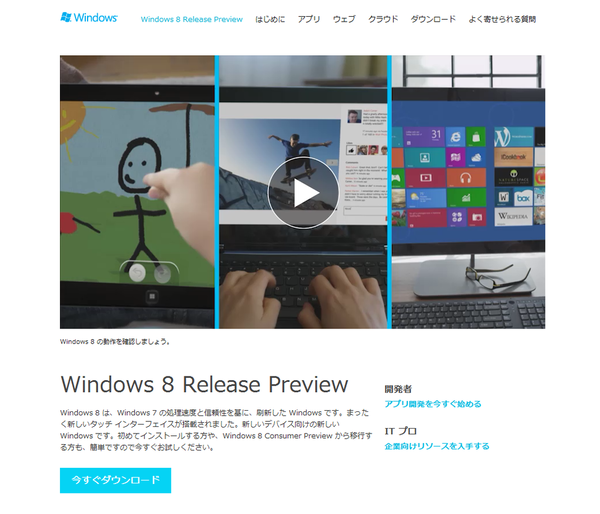 |
|---|
“今すぐダウンロード”からダウンロードページに移動し、メールアドレスと国/地域を入力するだけで、RPのダウンロードができる。以前のCP版のときと同様で、この方法でダウンロードされるのは約5MB程度の小さな実行ファイル。実行することで、環境に応じたバージョンの数GBのファイルがダウンロードされ、それが展開してインストールに使われるしくみだ。
起動が可能なインストール用のISOファイルも用意されている。何台ものPCにインストールする場合は、こちらをダウンロードしたほうがてっとりばやいだろう。
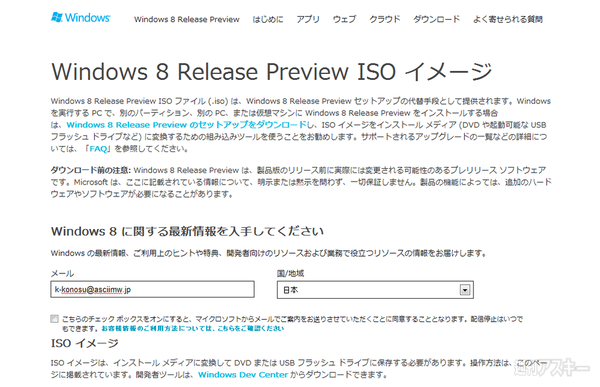 |
|---|
各国語版が用意されているので、必ず日本語版を選ぶこと。
RP版のインストールについては何も難しいことはない。インストールの過程で数回再起動を繰り返せば完了だ。実際、インストールしてみたところ、ロック画面やデスクトップの壁紙が変わっていることに気がつくが、そのほかの部分はCP版からどこがどう変わったのか一見ではよくわからず、まるで間違い探しゲームのようだが、マーケットをのぞくと、新しいメトロスタイルアプリがそろっているのがわかる。
 |
|---|
スタートスクリーンのタイルのひとつとしてデフォルトで置かれていた“ファイナンス”に加え、新たに“トラベル”、“ニュース”、“スポーツ”が追加されている。それぞれBing配信による情報アプリで、MetroStyleのお手本ともいえそうだ。
●Bingのトップ画面
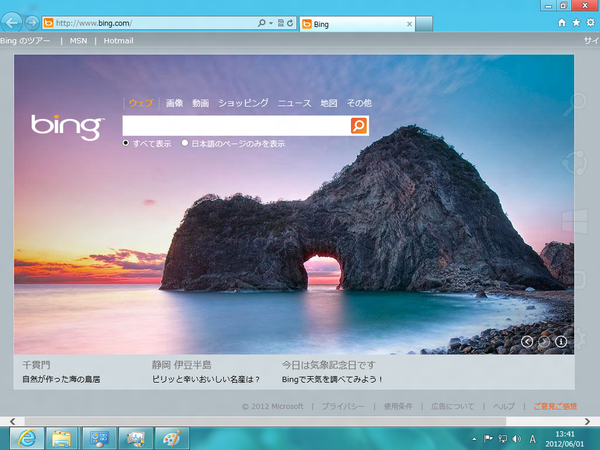 |
|---|
●ニュース
 |
|---|
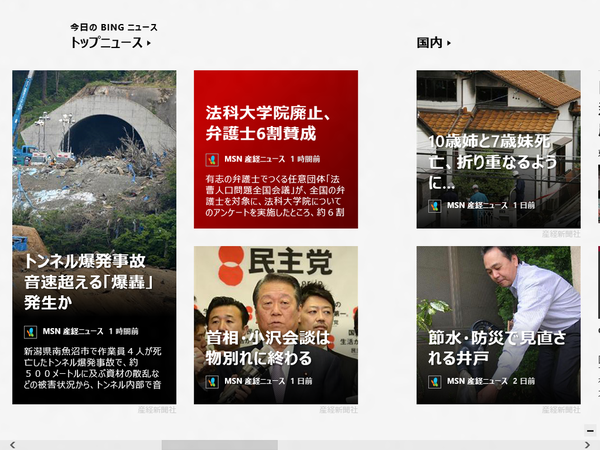 |
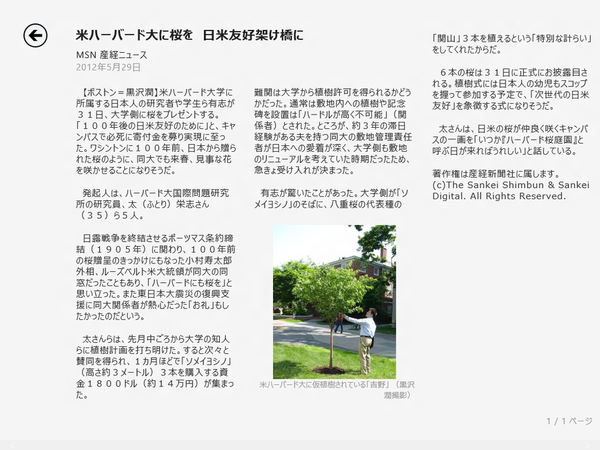 |
●スポーツ
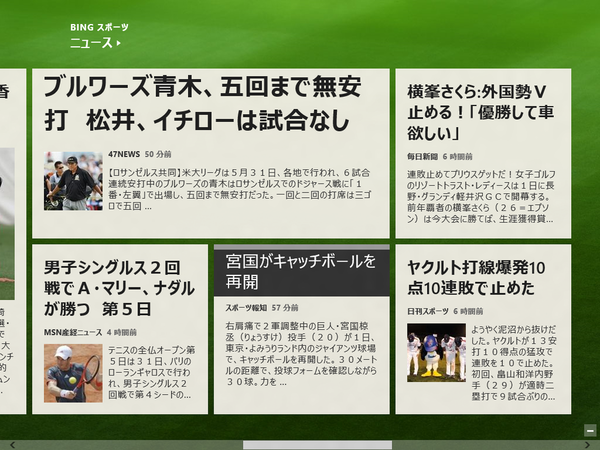 |
|---|
 |
 |
●トラベル
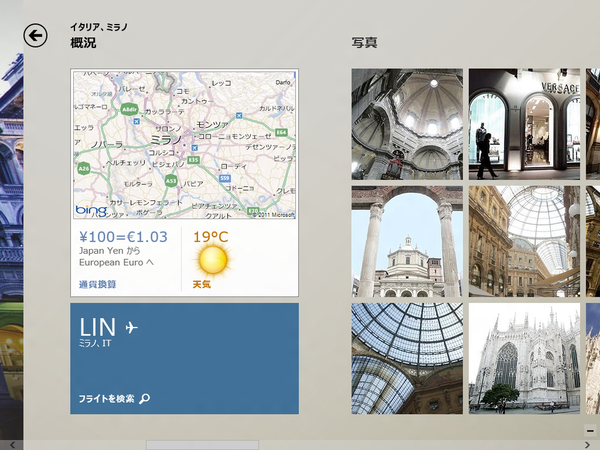 |
|---|
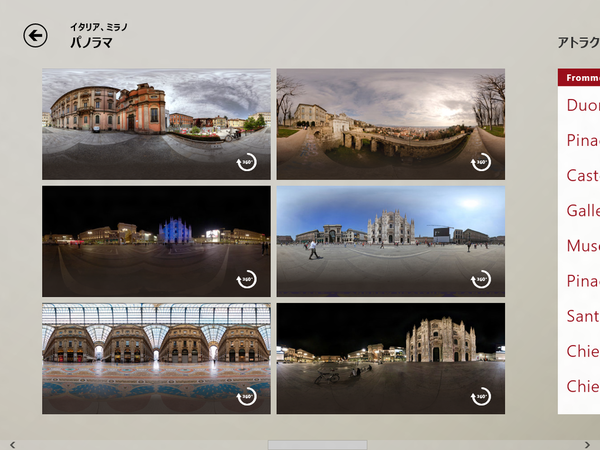 |
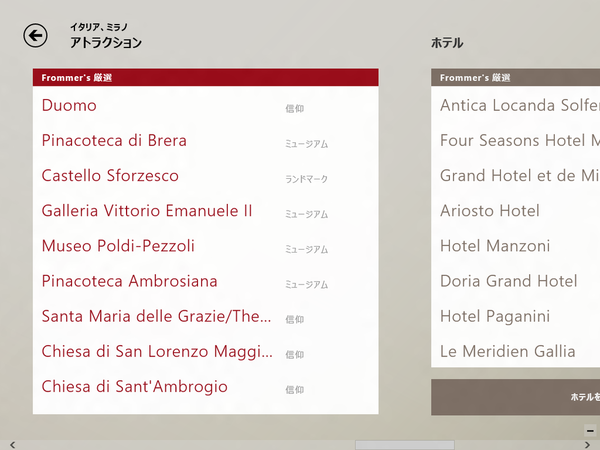 |
また、IE10には『Adobe Flash Player』を統合するとのこと。
ちなみにマイクロソフトでは、『Windows Upgrade Offer』と呼ばれるプログラムを6月2日(土)から開始する。
これは、来年1月31日までにWindows7搭載パソコンを購入したコンシューマーに対して、『Windows8 Pro』を1200円で提供するというサービスだ。Windows7が健全に動いているパソコンである限り、Windows8を入れても大丈夫ということを強調したいに違いない。
■関連サイト
Windows 8 Release Preview
Windows 8 Release Preview (プレスリリース)
週刊アスキーの最新情報を購読しよう



